- Autor Abigail Brown [email protected].
- Public 2024-01-07 19:06.
- E modifikuara e fundit 2025-01-24 12:24.
Çfarë duhet të dini
- Llogaria Non-Exchange: Krijo një shabllon të ri mesazhesh emaili dhe më pas krijo një rregull për të dërguar një përgjigje automatike.
- Llogaria e shkëmbimit: Skedar > Info > Përgjigje automatike 643345 Dërgo përgjigjet automatike > shkruaj mesazhin > zgjidhni kohën e fillimit dhe përfundimit > OK.
- Në Outlook.com: Cilësimet > Shiko të gjitha cilësimet e Outlook > Mail3 64 Përgjigje automatike > Aktivizo përgjigjet automatike > harto > Ruaj ….
Ky artikull shpjegon se si të krijoni një mesazh përgjigjeje jashtë zyrës për Outlook 2019, 2016, 2013; Outlook për Microsoft 365 dhe Outlook.com, në varësi të llojit të llogarisë që përdorni. Ai gjithashtu shpjegon se si të përcaktoni nëse keni një llogari në Exchange.
Si të vendosni përgjigjet automatike në Outlook
Një përgjigje automatike efektive jashtë zyrës në Outlook siguron që ndërsa jeni larg, njerëzit e dinë që nuk jeni të disponueshëm kur do të ktheheni dhe çfarë duhet të bëjnë nëse kanë një problem që duhet të menjëhershëm vëmendje.
Konfigurimi për një përgjigje jashtë zyrës në Outlook ndryshon në varësi të faktit nëse llogaria juaj e postës elektronike është në një server Microsoft Exchange ose është një llogari emaili IMAP ose POP (të tilla si shërbimet e zakonshme të postës elektronike si Gmail, Yahoo Mail, dhe të tjerët).
Si të tregoni nëse keni një llogari shkëmbimi
Nëse nuk jeni të sigurt nëse po përdorni Outlook me një llogari të Exchange, shikoni në shiritin e statusit në fund të dritares së Outlook. Nëse jeni duke përdorur një llogari të Exchange, do të shihni Lidhur me: Microsoft Exchange në shiritin e statusit.
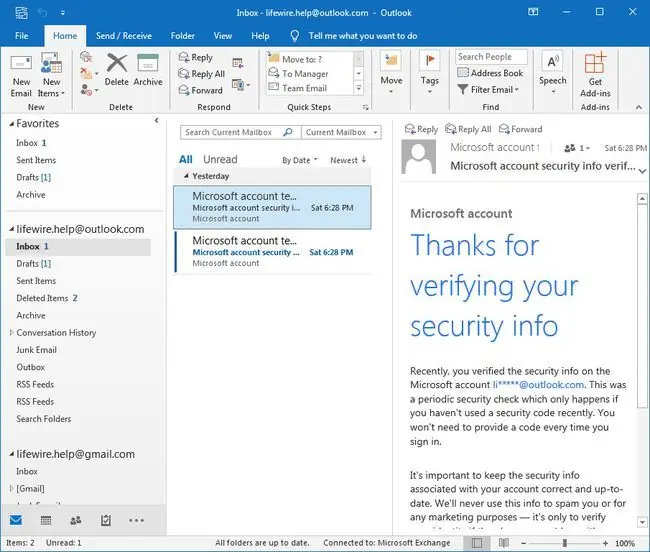
Krijoni shabllonin tuaj të email-it të përgjigjes automatike
Për të konfiguruar një përgjigje automatike në Outlook për një llogari emaili IMAP ose POP (për Exchange, shihni më tej më poshtë), përdorni veçorinë e rregullave të Outlook. Filloni duke krijuar një shabllon emaili për email-in e përgjigjes automatike që do t'u dërgohet marrësve ndërsa jeni larg.
-
Zgjidh Email i ri.

Image -
Fut Subjekti për emailin dhe tekstin e mesazhit që i tregon marrësit që nuk je i disponueshëm.
Lërini marrësit të dinë se kur mund të presin një përgjigje personale nga ju dhe jini të vetëdijshëm se sa informacion zbuloni në përgjigjen tuaj automatike, sepse zbulimi i shumë informacioneve mund të përbëjë rrezik.
-
Kur të keni mbaruar së shkruari mesazhin tuaj të përgjigjes automatike, zgjidhni File.

Image -
Zgjidh Ruaj si.

Image -
Zgjidhni shigjetën rënëse Ruaj si tip dhe zgjidhni Outlook Template.

Image -
Outlook përdor si parazgjedhje subjektin e shabllonit si emër në kutinë e tekstit Emri i skedarit. Ndryshojeni këtë në çdo gjë që ju pëlqen që ju lejon të dini se është skedari juaj i shabllonit të emailit jashtë zyrës.
-
Zgjidh Ruaj.

Image - Mbyll dritaren e mesazhit.
Krijoni një rregull të përgjigjes automatike jashtë zyrës
Hapi tjetër për llogaritë e postës elektronike IMAP ose POP është konfigurimi i një rregulli Outlook. Ky rregull do të dërgojë një përgjigje duke përdorur shabllonin që keni krijuar në seksionin e mëparshëm.
-
Zgjidh Skedar > Info.

Image -
Zgjidh Menaxho rregullat dhe sinjalizimet.

Image -
Zgjidhni skedën Rregullat e postës elektronike.

Image -
Nën Zbato ndryshime në këtë dosje, zgjidhni llogarinë e emailit për të cilën po krijoni përgjigjen automatike.
Ju do të keni mundësinë për të zbatuar rregullin tuaj të ri në të gjitha llogaritë në një hap të mëvonshëm.
-
Zgjidh Rregull i ri.

Image -
Në seksionin Filloni nga një rregull i zbrazët, zgjidhni Zbato rregullin për mesazhet që marr.

Image - Zgjidh Tjetri.
-
Nën Hapi 1: Zgjidhni kusht(et), zgjidhni kutinë e kontrollit Ku është emri im në kutinë Për.
Rregulli i përgjigjes automatike i përgjigjet të gjithë postës në hyrje nëse pastroni të gjitha kutitë e kontrollit të kushteve.

Image - Zgjidh Tjetri.
-
Nën Hapi 1: Zgjidhni veprim(et), zgjidhni kutinë e zgjedhjes duke përdorur një shabllon specifik.

Image -
Nën Hapi 2: Ndrysho përshkrimin e rregullit (kliko një vlerë të nënvizuar), zgjidhni lidhjen një shabllon specifik.

Image -
Zgjidhni shigjetën rënëse Shiko Në, më pas zgjidhni Modelët e Përdoruesit në Sistemin e Skedarëve.

Image -
Theksoni shabllonin që keni krijuar.

Image - Zgjidh Hap.
- Në kutinë e dialogut Rules Wizard, zgjidhni Next.
-
Nën Hapi 1: Zgjidhni përjashtimin(et), zgjidhni kutinë përveç nëse është një përgjigje automatike.

Image - Zgjidh Tjetri.
- Nën Hapi 1: Specifikoni një emër për këtë rregull, shkruani një emër për rregullin tuaj të përgjigjes automatike.
-
Nën Hapi 2: Konfiguro opsionet e rregullave, zgjidhni kutinë e zgjedhjes Aktivizoni këtë rregull nëse dëshironi të aktivizoni përgjigjen automatike. Nëse nuk dëshironi që përgjigja automatike të jetë aktive tani, pastroni kutinë e zgjedhjes.
Nëse keni shumë llogari emaili në të cilat dëshironi të përdorni këtë përgjigje automatike, zgjidhni kutinë e zgjedhjes Krijoni këtë rregull në të gjitha llogaritë.
- Zgjidh Finish.
- Në kutinë e dialogut Rules and Alerts, zgjidhni OK.
Outlook dërgon një përgjigje automatike në adresën e çdo emaili të marrë një herë në seancë; një përgjigje e dytë automatike dërgohet pasi Outlook është mbyllur dhe rihapur.
Si të aktivizoni dhe çaktivizoni përgjigjet automatike për llogaritë e postës elektronike IMAP dhe POP
Për llogaritë e emailit IMAP dhe POP, aktivizoni përgjigjen automatike sa herë që ju nevojitet. Shkoni te Skedari > Menaxho rregullat dhe sinjalizimet > Rregullat e postës elektronike, zgjidhni kutinë e zgjedhjes pranë auto- rregulli i përgjigjes, më pas zgjidhni OK.
Për të çaktivizuar përgjigjen, pastroni kutinë e zgjedhjes, më pas zgjidhni OK.
Përgjigje automatike për llogaritë e Microsoft Exchange
Nëse llogaria juaj e emailit është një llogari e Microsoft Exchange (mund të konfiguroni një llogari Outlook.com si një llogari Exchange në Outlook), mund të konfiguroni një përgjigje automatike jashtë zyrës direkt në server. Ndiqni këto hapa për Outlook 2019, 2016 dhe Outlook për Microsoft 365.
- Zgjidh Skedar > Info.
-
Zgjidh Përgjigjet automatike.

Image -
Zgjidh Dërgo përgjigje automatike. Shkruani mesazhin tuaj të përgjigjes automatike në kutinë e tekstit.
Për të çaktivizuar një përgjigje automatike, shkoni te kutia e dialogut Përgjigje automatike dhe zgjidhni Mos dërgoni përgjigje automatike. Përgjigjet automatike nuk dërgohen më.
- Me dëshirë, s et kuadrin kohor gjatë të cilit dëshironi që përgjigja automatike të jetë aktive. Zgjidhni kutinë e zgjedhjes Dërgo vetëm gjatë këtij intervali kohor. Më pas vendosni Ora e fillimit dhe Ora e përfundimit Vetëm mesazhet e marra gjatë këtij intervali do të marrin një përgjigje automatike.
-
Nëse punoni brenda një kompanie ose organizate, mund të keni mundësi shtesë për përgjigjet tuaja automatike:
- Brenda organizatës sime: Ky mesazh u dërgohet mesazheve të marra nga të tjerët brenda së njëjtës kompani ose organizatë si ju.
- Jashtë organizatës sime: Mesazhi u dërgohet njerëzve jashtë organizatës suaj. Zgjidh kutinë e zgjedhjes Përgjigja automatike njerëzve jashtë organizatës sime.
Ka rreziqe sigurie që lidhen me përgjigjet automatike.
- Zgjidh OK.
Mjetet dhe shtesat e përgjigjes automatike të Outlook
Në vend që të vendosni manualisht një rregull në Outlook, përdorni një shtesë si "Përgjigja e postës" për Outlook ose mjete si "Përgjigja e postës elektronike" (FreeBusy) ose "Menaxheri i përgjigjes automatike". Këto mjete janë të zgjuara për të dërguar vetëm përgjigjet e nevojshme jashtë zyrës.
Për të mbajtur përgjigjet jashtë zyrës në mënyrë më qendrore në një server Exchange (duke përfshirë shabllonet që përmbajnë fusha të bashkuara me Active Directory), provo Symprex Out-of-Office Manager.
Si të aktivizoni përgjigjet automatike në Outlook.com
Aktivizimi i përgjigjeve automatike në Outlook.com është një proces i thjeshtë. Veçoria nuk ofron aq shumë opsione sa ofron softueri Outlook, por është i lehtë për t'u përdorur.
-
Në faqen e postës së Outlook.com, zgjidhni Cilësimet > Shiko të gjitha cilësimet e Outlook.

Image -
Zgjidh Mail > Përgjigje automatike.

Image -
Aktivizo çelësin Aktivizo përgjigjet automatike.
Për të çaktivizuar përgjigjet automatike, çaktivizoni çelësin Përgjigjet automatike në.

Image - Opsionale: Zgjidhni kutinë e zgjedhjes Dërgo përgjigjet vetëm gjatë një periudhe kohore. Specifikoni Ora e fillimit dhe ora e përfundimit. Përgjigjet automatike dërgohen vetëm gjatë këtij afati kohor.
-
Fut mesazhin që dëshiron të dërgosh ndërsa përgjigjet automatike janë të aktivizuara.

Image - Me dëshirë, zgjidhni kutinë e zgjedhjes Dërgo përgjigjet vetëm tek kontaktet për të dërguar përgjigje automatike vetëm te njerëzit dhe adresat e emailit në kontaktet tuaja të Outlook.com.
- Zgjidh Ruaj.






